Cet article décrit comment utiliser Plesk pour créer des sites Web.
Plesk n'est plus inclus dans les nouveaux plans d'hébergement A2, mais il est toujours disponible sur les anciens comptes WordPress gérés. Vous pouvez installer Plesk manuellement sur des VPS non gérés et des serveurs dédiés.
À propos de la mise en scène du site Web
Il est important de tester le code et le contenu d'un site avant de le publier et de le rendre accessible au public. Pour ce faire, le moyen le plus simple consiste à utiliser un environnement de staging de site Web. En quelques étapes rapides, Plesk vous permet de configurer facilement un environnement de test pour votre site.
Configuration de l'environnement de développement du site Web
Vous pouvez héberger l'environnement de staging dans votre espace Web actuel sur Plesk en créant un nouveau domaine ou sous-domaine. Par exemple, si votre domaine principal est example.com , vous pouvez créer un staging.example.com sous-domaine à utiliser comme environnement de test.
Pour plus d'informations sur la création d'un domaine ou d'un sous-domaine dans Plesk, veuillez consulter cet article.
Copier le site Web
Après avoir configuré l'environnement intermédiaire, vous devez tout copier de l'environnement de production existant vers le nouvel environnement intermédiaire. Pour ce faire, suivez ces étapes :
- Connectez-vous à Plesk. Si vous ne savez pas comment vous connecter à votre compte Plesk, veuillez consulter cet article.
- Dans la barre latérale de gauche, cliquez sur Sites Web et domaines :
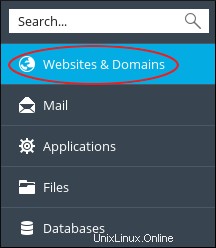
- Recherchez le site Web que vous souhaitez copier, puis cliquez sur Copie de site Web :
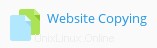
La page Copier les fichiers apparaît :
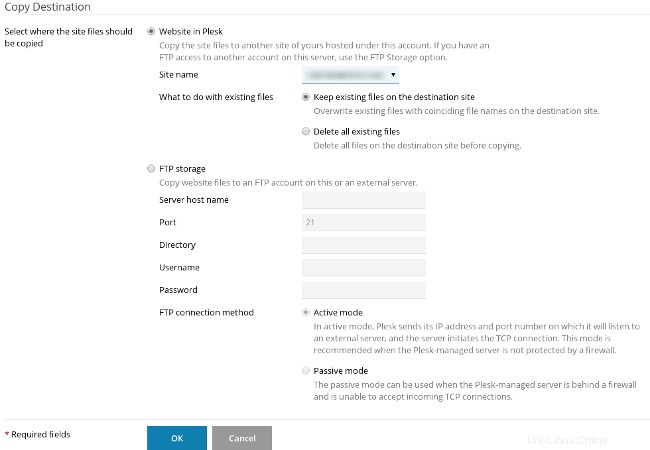
- Sous Copier la destination, sélectionnez Site Web dans Plesk.
- Dans la zone de liste Nom du site, sélectionnez le domaine de destination.
- Dans la section Que faire des fichiers existants, sélectionnez ce que vous voulez faire des fichiers qui existent peut-être déjà sur le domaine de destination.
- Cliquez sur OK. Plesk copie le site dans le domaine de destination.
Copier des bases de données
Si votre site Web utilise une base de données (ou plusieurs bases de données), vous devez également les copier dans l'environnement de staging. Pour ce faire, suivez ces étapes :
- Connectez-vous à Plesk. Si vous ne savez pas comment vous connecter à votre compte Plesk, veuillez consulter cet article.
- Dans la barre latérale de gauche, cliquez sur Bases de données.
- Recherchez la base de données que vous souhaitez copier, puis cliquez sur Copier :

La page Copier la base de données apparaît :
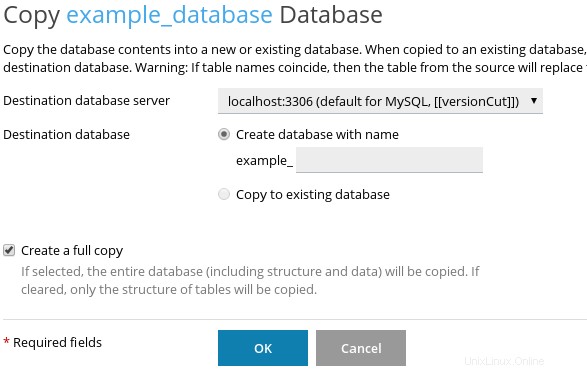
- Dans la zone de liste Serveur de base de données de destination, sélectionnez localhost :3306.
- Dans la section Base de données de destination, sélectionnez Créer une base de données avec un nom, puis saisissez un nom pour la nouvelle base de données.
- Cochez la case Créer une copie complète.
-
Cliquez sur OK. Plesk copie la base de données.
Une fois la copie de la base de données terminée, vous devez modifier les scripts de votre site dans l'environnement de développement du site Web pour vous connecter à la base de données nouvellement copiée. Par exemple, vous devrez peut-être modifier la chaîne de connexion pour utiliser les nouveaux nom, nom d'utilisateur et mot de passe de la base de données.
Publication du site
Après avoir testé l'environnement de staging, vous pouvez le « mettre en ligne » et le publier. Pour ce faire, suivez ces étapes :
- Connectez-vous à Plesk. Si vous ne savez pas comment vous connecter à votre compte Plesk, veuillez consulter cet article.
- Dans la barre latérale de gauche, cliquez sur Sites Web et domaines :
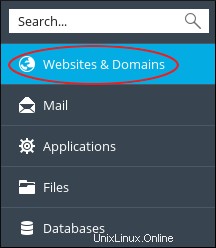
- Dans la liste des domaines, localisez votre site de production, puis cliquez sur Paramètres d'hébergement :
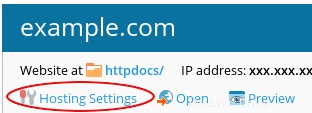
- Dans la zone de texte Racine du document, saisissez le répertoire de l'environnement du site intermédiaire.
-
Cliquez sur OK.
Si votre site utilise une base de données, n'oubliez pas d'ajuster les chaînes de connexion à la base de données pour vous connecter à votre base de données en direct !
Plus d'informations
Pour plus d'informations sur Plesk, rendez-vous sur https://www.plesk.com.